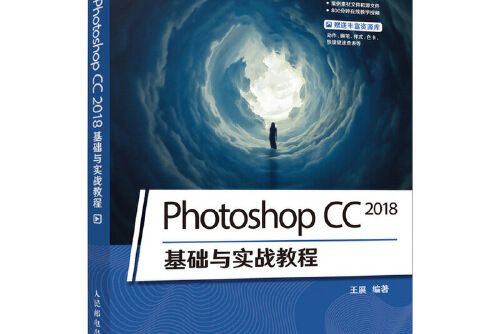內容簡介
《Photoshop CC 2018基礎與實戰教程》共分為14章,在內容安排上基本涵蓋了日常工作所使用的Photoshop CC 2018的全部工具與命令。前13章主要從Photoshop的套用領域和Photoshop CC 2018新增功能開始,循序漸進地講解了Photoshop CC 2018基本操作、圖像的基本編輯方法、選區、圖層、繪畫、顏色與色調調整、照片修飾、蒙版與通道、矢量工具與路徑、文字、濾鏡、動作與任務自動化等功能,深入剖析了圖層、蒙版和通道等軟體核心功能與套用技巧。書中精心安排了有針對性的實戰案例,幫助讀者輕鬆掌握軟體的使用方法,應對數碼照片處理、平面設計、特效製作、淘寶裝修、UI設計等實際工作需求。讀者還可以通過本書附錄查詢Photoshop各種工具命令。
隨書附贈學習資源,包括全部實戰案例的素材檔案和效果源檔案、線上教學視頻,以及豐富的資源庫,包括動作庫、高清畫筆、超酷漸變、填充圖案、圖層樣式、形狀樣式、色卡與顏色對照表、Photoshop常用快捷鍵速查表、配色方案參考等,供讀者學習使用。
本書面向廣大Photoshop初學者,適合有志於從事平面設計、插畫設計、包裝設計、網頁製作、三維動畫設計、影視廣告設計等工作的人員使用,同時也適合高等院校相關專業的學生、各類培訓班的學員和設計愛好者閱讀參考。
圖書目錄
Photoshop CC 2018基礎與實戰教程
目 錄
第01章 初識Photoshop CC 2018
1.1 Photoshop的套用領域 14
1.1.1 在平面設計中的套用 14
1.1.2 在界面設計中的套用 14
1.1.3 在插畫設計中的套用 14
1.1.4 在網頁設計中的套用 15
1.1.5 在繪畫與數字藝術中的套用 15
1.1.6 在數碼攝影后期處理中的套用 16
1.1.7 在CG設計中的套用 16
1.1.8 在效果圖後期製作中的套用 16
1.2 Photoshop CC 2018新增功能 16
1.3 Adobe幫助資源 20
1.3.1 Photoshop CC 2018幫助檔案和支持中心 20
1.3.2 關於Photoshop CC 2018的法律聲明和系統信息 20
1.3.3 產品註冊、取消激活和更新 21
1.3.4 遠程連線 22
第02章 Photoshop CC 2018基本操作
2.1 Photoshop CC 2018“開始”工作區 23
2.2 Photoshop CC 2018工作界面 23
2.2.1 了解工作界面組件 23
2.2.2 了解文檔視窗 24
2.2.3 了解工具箱 25
2.2.4 了解工具選項欄 26
2.2.5 了解選單 27
2.2.6 了解面板 28
2.2.7 實戰:用“學習”面板美化圖像 29
2.2.8 了解狀態欄 30
2.3 查看圖像 31
2.3.1 在不同螢幕模式下工作 31
2.3.2 在多個視窗中查看圖像 31
2.3.3 實戰:用“旋轉視圖工具”旋轉畫布 33
2.3.4 實戰:用“縮放工具”調整視窗比例 34
2.3.5 實戰:用“抓手工具”移動畫面 34
2.3.6 用“導航器”面板查看圖像 35
2.3.7 了解視窗縮放命令 36
2.4 設定工作區 36
2.4.1 實戰:創建自定義工作區 37
2.4.2 實戰:自定義彩色選單命令 37
2.4.3 實戰:自定義工具快捷鍵 38
2.5 使用輔助工具 38
2.5.1 使用智慧型參考線 38
2.5.2 使用格線 39
2.5.3 實戰:使用標尺 39
2.5.4 實戰:使用參考線 40
2.5.5 導入注釋 42
2.5.6 實戰:為圖像添加注釋 42
2.5.7 啟用對齊功能 43
2.5.8 顯示或隱藏額外內容 43
2.6 管理工具預設 44
2.6.1 載入Photoshop CC 2018資源庫 44
2.6.2 載入外部資源庫 44
2.7 課後習題 45
2.7.1 製作特色風景照片 45
2.7.2 製作家具海報 45
第03章 圖像的基本編輯方法
3.1 數字圖像基礎 46
3.1.1 點陣圖的特徵 46
3.1.2 矢量圖的特徵 46
3.1.3 像素與解析度的關係 47
3.2 新建檔案 47
3.3 打開檔案 48
3.4 置入檔案 49
3.4.1 實戰:置入EPS格式檔案 50
3.4.2 實戰:置入AI格式檔案 51
3.5 導入檔案 52
3.6 導出檔案 52
3.7 保存檔案 52
3.7.1 執行“存儲”命令保存檔案 52
3.7.2 用“存儲為”命令保存檔案 53
3.7.3 選擇正確的格式保存檔案 53
3.8 關閉檔案 53
3.9 修改像素尺寸和畫布大小 53
3.9.1 修改畫布大小 54
3.9.2 旋轉畫布 54
3.9.3 顯示畫布之外的圖像 55
3.9.4 實戰:修改圖像的尺寸 55
3.9.5 實戰:將照片設定為電腦桌面 57
3.10 複製與貼上 59
3.10.1 複製文檔 59
3.10.2 複製、合併複製與剪下 59
3.10.3 貼上與選擇性貼上 60
3.10.4 清除圖像 61
3.11 從錯誤中恢復 61
3.11.1 還原與重做 61
3.11.2 前進一步與後退一步 61
3.11.3 恢復檔案 61
3.12 用“歷史記錄”面板進行還原操作 61
3.12.1 “歷史記錄”面板 62
3.12.2 實戰:用“歷史記錄”面板還原圖像 62
3.12.3 用快照還原圖像 63
3.12.4 刪除快照 65
3.12.5 創建非線性歷史記錄 65
3.13 清理記憶體 65
3.14 圖像的變換與變形操作 66
3.14.1 定界框、中心點和控制點 66
3.14.2 移動圖像 66
3.14.3 實戰:旋轉與縮放 68
3.14.4 實戰:斜切與扭曲 69
3.14.5 實戰:透視變換 69
3.14.6 實戰:精確變換 69
3.14.7 實戰:變換選區內的圖像 70
3.14.8 實戰:通過變換製作飛鳥 71
3.14.9 實戰:通過變形為咖啡杯貼圖 72
3.15 內容識別縮放 73
3.15.1 實戰:用內容識別縮放圖像 73
3.15.2 實戰:用Alpha通道保護圖像 74
3.16 操控變形 75
3.16.1 實戰:用操控變形修改圖像 75
3.16.2 “操控變形”工具選項欄 76
3.17 課後習題 77
3.17.1 製作卡通衣服 77
3.17.2 創建魔幻路燈 78
第04章 選區
4.1 認識選區 79
4.2 選區的基本操作 79
4.2.1 全選與反選 79
4.2.2 取消選擇與重新選擇 80
4.2.3 選區運算 80
4.2.4 移動選區 81
4.2.5 隱藏與顯示選區 81
4.3 基本選擇工具 81
4.3.1 實戰:用“矩形選框工具”製作矩形選區 81
4.3.2 實戰:用“橢圓選框工具”製作圓形選區 82
4.3.3 實戰:使用“單行選框工具”和
“單列選框工具” 83
4.3.4 實戰:用“套索工具”徒手繪製選區 84
4.3.5 實戰:用“多邊形套索工具”製作選區 86
4.3.6 實戰:用“磁性套索工具”製作選區 87
4.4 “魔棒工具”與“快速選擇工具” 88
4.4.1 實戰:用“魔棒工具”選取人體 89
4.4.2 實戰:用“快速選擇工具”摳圖 91
4.5 “色彩範圍”命令 92
4.5.1 “色彩範圍”對話框 92
4.5.2 實戰:用“色彩範圍”命令摳圖 93
4.6 快速蒙版 94
4.7 細化選區 95
4.7.1 選擇視圖模式 95
4.7.2 調整選區邊緣 96
4.7.3 指定輸出方式 97
4.8 選區的編輯操作 97
4.8.1 創建選區邊界效果 97
4.8.2 平滑選區 97
4.8.3 擴展與收縮選區 98
4.8.4 對選區進行羽化 98
4.8.5 擴大選取與選取相似 98
4.8.6 對選區套用變換 99
4.8.7 存儲選區 99
4.8.8 載入選區 100
4.9 課後習題 101
4.9.1 添加貓咪圖案 101
4.9.2 合成花瓣頭飾 101
第05章 圖層
5.1 什麼是圖層 102
5.1.1 圖層的原理 102
5.1.2 “圖層”面板 102
5.1.3 圖層的類型 103
5.2 創建圖層 104
5.3 編輯圖層 106
5.3.1 選擇圖層 106
5.3.2 複製圖層 107
5.3.3 連結圖層 108
5.3.4 修改圖層的名稱和顏色 109
5.3.5 顯示與隱藏圖層 109
5.3.6 鎖定圖層 110
5.3.7 查找圖層 111
5.3.8 刪除圖層 111
5.3.9 柵格化圖層內容 111
5.3.10 清除圖像的雜邊 112
5.4 排列與分布圖層 112
5.4.1 調整圖層的順序 113
5.4.2 實戰:分布圖層 113
5.4.3 將圖層與選區對齊 114
5.4.4 實戰:對齊圖層 115
5.5 合併與蓋印圖層 116
5.5.1 合併圖層 116
5.5.2 向下合併圖層 116
5.5.3 合併可見圖層 116
5.5.4 拼合圖層 116
5.5.5 蓋印圖層 116
5.6 用圖層組管理圖層 117
5.6.1 創建圖層組 117
5.6.2 從所選圖層創建圖層組 118
5.6.3 創建嵌套結構的圖層組 118
5.6.4 將圖層移入或移出圖層組 118
5.6.5 取消圖層編組 118
5.7 圖層樣式 119
5.7.1 添加圖層樣式 119
5.7.2 “圖層樣式”對話框 120
5.7.3 斜面和浮雕 120
5.7.4 描邊 122
5.7.5 內陰影 122
5.7.6 內發光 123
5.7.7 光澤 124
5.7.8 顏色疊加 124
5.7.9 漸變疊加 124
5.7.10 圖案疊加 125
5.7.11 外發光 125
5.7.12 投影 126
5.8 編輯圖層樣式 126
5.8.1 顯示與隱藏圖層樣式效果 126
5.8.2 修改圖層樣式效果 127
5.8.3 複製、貼上與清除圖層樣式效果 128
5.8.4 使用“全局光” 129
5.8.5 使用“等高線” 129
5.8.6 “等高線”在圖層樣式中的套用 129
5.8.7 實戰:針對圖像大小縮放效果 130
5.8.8 實戰:將效果創建為圖層 131
5.8.9 實戰:製作絢麗彩條字 132
5.8.10 實戰:用自定義的紋理製作糖果字 133
5.9 使用“樣式”面板 135
5.9.1 “樣式”面板 135
5.9.2 創建樣式 135
5.9.3 刪除樣式 136
5.9.4 存儲樣式庫 136
5.9.5 載入樣式庫 137
5.9.6 實戰:使用外部樣式創建特效字 137
5.10 圖層複合 138
5.10.1 “圖層複合”面板 138
5.10.2 更新圖層複合 139
5.10.3 實戰:用圖層複合展示網頁設計方案 140
5.11 課後習題 141
5.11.1 為文字自定義紋理 141
5.11.2 為星空添加煙花 141
第06章 繪畫
6.1 設定顏色 142
6.1.1 前景色與背景色 142
6.1.2 了解拾色器 143
6.1.3 實戰:用“顏色”面板調整顏色 144
6.1.4 實戰:用“色板”面板設定顏色 144
6.2 漸變工具 145
6.2.1 “漸變工具”選項欄 145
6.2.2 實戰:用“漸變工具”製作水晶按鈕 146
6.2.3 設定雜色漸變 147
6.2.4 實戰:用雜色漸變製作放射線背景 148
6.2.5 實戰:創建透明漸變 149
6.2.6 存儲漸變 150
6.2.7 載入漸變庫 151
6.2.8 重命名與刪除漸變 151
6.3 填充與描邊 151
6.3.1 實戰:用“油漆桶工具”為卡通畫填色 151
6.3.2 “油漆桶工具”選項欄 152
6.4 “畫筆”面板 153
6.4.1 畫筆預設選取器與“畫筆”面板 153
6.4.2 “畫筆設定”面板 155
6.4.3 畫筆筆尖形狀 155
6.4.4 形狀動態 156
6.4.5 散布 157
6.4.6 紋理 157
6.4.7 雙重畫筆 157
6.4.8 顏色動態 158
6.4.9 傳遞 159
6.4.10 畫筆筆勢 159
6.4.11 其他選項 159
6.4.12 實戰:創建自定義畫筆 160
6.5 繪畫工具 161
6.5.1 畫筆工具 161
6.5.2 實戰:啟用繪畫對稱繪製圖形 162
6.5.3 鉛筆工具 163
6.5.4 實戰:用“顏色替換工具”為頭髮換色 163
6.5.5 混合器畫筆工具 163
6.5.6 實戰:用“歷史記錄畫筆工具”
恢復局部色彩 164
6.5.7 實戰:用“歷史記錄藝術畫筆工具”
製作手繪效果 165
6.6 橡皮擦工具 165
6.6.1 橡皮擦工具 165
6.6.2 實戰:用“背景橡皮擦工具”摳取動物毛髮 166
6.7 課後習題 167
6.7.1 繪製彩虹 167
6.7.2 為熱氣球描邊 168
第07章 顏色與色調調整
7.1 Photoshop CC 2018“調整”命令概覽 169
7.1.1 “調整”命令的分類 169
7.1.2 “調整”命令的使用方法 169
7.2 轉換圖像的顏色模式 170
7.2.1 點陣圖模式 170
7.2.2 灰度模式 171
7.2.3 雙色調模式 171
7.2.4 索引顏色模式 172
7.2.5 RGB顏色模式 172
7.2.6 CMYK顏色模式 172
7.2.7 Lab顏色模式 173
7.2.8 多通道模式 173
7.2.9 位深度 174
7.2.10 顏色表 174
7.3 快速調整圖像 174
7.3.1 “自動色調”命令 174
7.3.2 “自動對比度”命令 174
7.3.3 “自動顏色”命令 175
7.4 “亮度/對比度”命令:粗略調整照片 175
7.5 “色相/飽和度”命令:製作趣味照片 175
7.6 “色調均化”命令:使照片亮部色調均化 176
7.7 “色彩平衡”命令:製作粉紅色的回憶 177
7.8 “閾值”命令:製作塗鴉效果卡片 177
7.9 “照片濾鏡”命令:製作版畫風格藝術海報 179
7.10 “反相”命令:反轉圖像顏色 179
7.11 “漸變映射”命令:製作可愛豬豬 180
7.12 “陰影/高光”命令:調整逆光高反差照片 180
7.13 “匹配顏色”命令:匹配兩張照片的顏色 181
7.14 “替換顏色”命令:製作風光明信片 182
7.15 課後習題 183
7.15.1 調整圖像顏色 183
7.15.2 提亮畫面效果 184
第08章 照片修飾
8.1 裁剪圖像 185
8.1.1 裁剪工具 185
8.1.2 限制圖像大小 185
8.1.3 實戰:用“裁剪工具”裁剪圖像 186
8.1.4 實戰:用“透視裁剪工具”校正透視畸變 186
8.1.5 實戰:用“裁剪”命令裁剪圖像 187
8.1.6 實戰:用“裁切”命令裁切圖像 187
8.2 照片修飾工具 188
8.2.1 “模糊工具”與“銳化工具” 188
8.2.2 “減淡工具”與“加深工具” 188
8.2.3 海綿工具 189
8.2.4 塗抹工具 189
8.3 照片修復工具 189
8.3.1 實戰:用“仿製圖章工具”去除照片中的
多 餘人物 189
8.3.2 實戰:用“圖案圖章工具”繪製特效紋理 190
8.3.3 實戰:用“修復畫筆工具”去除魚尾紋和
眼中血絲 191
8.3.4 實戰:用“污點修復畫筆工具”
去除面部色斑 192
8.3.5 實戰:用“修補工具”複製人像 193
8.3.6 實戰:用“內容感知移動工具”修復照片 194
8.4 用“液化”濾鏡扭曲圖像 195
8.4.1 “液化”對話框 195
8.4.2 使用變形工具 196
8.4.3 設定“畫筆工具選項” 196
8.4.4 設定“畫筆重建選項” 197
8.4.5 設定“蒙版選項” 197
8.4.6 設定“視圖選項” 197
8.5 用“消失點”濾鏡編輯照片 198
8.5.1 “消失點”對話框 198
8.5.2 實戰:在透視狀態下複製圖像 198
8.6 用Photomerge創建全景圖 199
8.6.1 自動對齊圖層 199
8.6.2 自動混合圖層 200
8.6.3 實戰:將多張照片拼接成全景圖 200
8.7 編輯HDR照片 201
8.7.1 調整HDR圖像的色調 201
8.7.2 調整HDR圖像的曝光 202
8.7.3 調整HDR圖像的動態範圍視圖 202
8.7.4 實戰:將多張照片合併為HDR圖像 202
8.8 鏡頭缺陷校正濾鏡 204
8.8.1 實戰:自動校正鏡頭缺陷 204
8.8.2 實戰:校正出現色差的照片 205
8.8.3 實戰:校正出現暈影的照片 206
8.8.4 實戰:用“自適應廣角”濾鏡校正照片 207
8.8.5 實戰:用“自適應廣角”濾鏡製作大頭照 208
8.9 鏡頭特效製作濾鏡 209
8.9.1 實戰:用“鏡頭模糊”濾鏡製作景深效果 209
8.9.2 實戰:用“場景模糊”濾鏡編輯照片 210
8.9.3 實戰:用“移軸模糊”濾鏡模擬移軸攝影 211
8.10 課後習題 213
8.10.1 減淡荷花顏色 213
8.10.2 用“修補工具”去除拖鞋 213
第09章 蒙版與通道
9.1 蒙版總覽 214
9.1.1 蒙版的種類和用途 214
9.1.2 “屬性”面板 214
9.2 矢量蒙版 215
9.2.1 實戰:創建矢量蒙版 215
9.2.2 實戰:為矢量蒙版添加效果 216
9.2.3 實戰:向矢量蒙版中添加形狀 217
9.2.4 實戰:編輯矢量蒙版中的圖形 217
9.2.5 變換矢量蒙版 218
9.2.6 將矢量蒙版轉換為圖層蒙版 219
9.3 剪貼蒙版 219
9.3.1 實戰:創建剪貼蒙版 219
9.3.2 剪貼蒙版的圖層結構 220
9.3.3 設定剪貼蒙版的不透明度 220
9.3.4 設定剪貼蒙版的圖層混合模式 221
9.3.5 將圖層加入或移出剪貼蒙版 221
9.3.6 釋放剪貼蒙版 221
9.4 圖層蒙版 221
9.4.1 圖層蒙版的原理 221
9.4.2 實戰:創建圖層蒙版 222
9.4.3 實戰:從通道中生成蒙版 224
9.4.4 複製與轉移蒙版 226
9.4.5 連結與取消連結蒙版 226
9.5 通道總覽 226
9.5.1 “通道”面板 226
9.5.2 顏色通道 227
9.5.3 Alpha通道 227
9.5.4 專色通道 228
9.6 編輯通道 228
9.6.1 通道的基本操作 228
9.6.2 Alpha通道與選區互相轉換 228
9.6.3 實戰:在圖像中定義專色 229
9.6.4 編輯與修改專色 230
9.6.5 重命名、複製與刪除通道 230
9.6.6 同時顯示Alpha通道和圖像 230
9.6.7 實戰:通過分離通道創建灰度圖像 230
9.6.8 實戰:通過合併通道創建彩色圖像 231
9.6.9 實戰:將通道圖像貼上到圖層中 232
9.6.10 實戰:將圖層圖像貼上到通道中 233
9.7 高級混合選項 233
9.7.1 常規混合與高級混合 233
9.7.2 限制混合通道 233
9.7.3 挖空 234
9.7.4 將內部效果混合成組 235
9.7.5 將剪貼圖層混合成組 235
9.7.6 透明形狀圖層 236
9.7.7 圖層蒙版隱藏效果 236
9.7.8 矢量蒙版隱藏效果 237
9.8 高級蒙版 237
9.8.1 實戰:閃電摳圖 239
9.8.2 實戰:用設定的通道摳取花瓶 240
9.9 高級通道混合工具 241
9.9.1 “套用圖像”命令 241
9.9.2 “計算”命令 243
9.9.3 實戰:用通道和“鋼筆工具”摳取冰雕 244
9.10 課後習題 247
9.10.1 使用蒙版製作趣味效果 247
9.10.2 創建七夕節廣告海報 247
第 10章 矢量工具與路徑
10.1 了解繪圖模式 248
10.1.1 選擇繪圖模式 248
10.1.2 形狀 248
10.1.3 路徑 250
10.1.4 像素 250
10.2 了解路徑和錨點的特徵 250
10.2.1 認識路徑 250
10.2.2 認識錨點 251
10.3 用“鋼筆工具”繪圖 251
10.3.1 實戰:繪製直線 251
10.3.2 實戰:繪製曲線 252
10.3.3 實戰:繪製轉角曲線 253
10.3.4 實戰:創建自定義形狀 254
10.3.5 實戰:用“彎度鋼筆工具”繪製圖形 255
10.3.6 自由鋼筆工具 256
10.3.7 磁性鋼筆工具 257
10.4 編輯路徑 257
10.4.1 選擇與移動錨點、路徑段和路徑 257
10.4.2 添加錨點與刪除錨點 257
10.4.3 轉換錨點的類型 258
10.4.4 調整路徑形狀 259
10.4.5 路徑的運算方法 259
10.4.6 路徑的變換操作 260
10.4.7 對齊與分布路徑 260
10.4.8 調整路徑排列方式 260
10.4.9 實戰:用“鋼筆工具”摳圖 260
10.5 “路徑”面板 262
10.5.1 了解“路徑”面板 262
10.5.2 了解工作路徑 263
10.5.3 新建路徑 264
10.5.4 選擇路徑與隱藏路徑 264
10.5.5 複製與刪除路徑 264
10.5.6 實戰:路徑與選區相互轉換 265
10.5.7 實戰:用歷史記錄填充路徑區域 266
10.5.8 實戰:用“畫筆工具”描邊路徑 267
10.6 使用形狀工具繪圖 268
10.6.1 矩形工具 268
10.6.2 圓角矩形工具 269
10.6.3 橢圓工具 269
10.6.4 多邊形工具 269
10.6.5 直線工具 270
10.6.6 自定形狀工具 271
10.6.7 實戰:載入形狀庫 272
10.7 課後習題 272
10.7.1 用“鋼筆工具”繪製笑臉 272
10.7.2 用“描邊路徑”命令添加花草 273
第 11章 文字
11.1 解讀Photoshop CC 2018中的文字 274
11.1.1 文字的類型 274
11.1.2 文字工具選項欄 274
11.2 創建點文字和段落文字 275
11.2.1 實戰:創建點文字 275
11.2.2 實戰:編輯文字內容 276
11.2.3 實戰:創建段落文字 277
11.2.4 實戰:編輯段落文字 278
11.2.5 轉換點文字與段落文字 280
11.2.6 轉換水平文字與垂直文字 280
11.3 創建變形文字 280
11.3.1 實戰:創建變形文字 280
11.3.2 設定變形選項 281
11.3.3 重置變形與取消變形 283
11.4 創建路徑文字 283
11.4.1 實戰:移動與翻轉路徑文字 284
11.4.2 實戰:編輯文字路徑 285
11.5 格式化字元 286
11.5.1 使用“字元”面板 286
11.5.2 實戰:設定特殊字型樣式 287
11.6 基於文字創建工作路徑 288
11.7 將文字轉換為形狀 288
11.8 課後習題 289
11.8.1 製作早餐海報 289
11.8.2 製作文字人像海報 290
11.8.3 製作聖誕海報文字 290
第 12章 濾鏡
12.1 智慧型濾鏡 291
12.1.1 智慧型濾鏡與普通濾鏡的區別 291
12.1.2 實戰:用智慧型濾鏡製作網點照片 292
12.1.3 實戰:修改智慧型濾鏡 293
12.1.4 實戰:遮蓋智慧型濾鏡效果 294
12.1.5 重新排列智慧型濾鏡 294
12.1.6 顯示與隱藏智慧型濾鏡 295
12.1.7 複製智慧型濾鏡 295
12.1.8 刪除智慧型濾鏡 295
12.2 “油畫”濾鏡 295
12.3 濾鏡庫 296
12.3.1 濾鏡庫概覽 296
12.3.2 效果圖層 297
12.3.3 實戰:用濾鏡庫製作抽絲效果照片 297
12.4 “風格化”濾鏡組 298
12.4.1 查找邊緣 298
12.4.2 拼貼 299
12.4.3 照亮邊緣 299
12.5 “畫筆描邊”濾鏡組 299
12.5.1 成角的線條 299
12.5.2 噴色描邊 300
12.6 “模糊”濾鏡組 300
12.6.1 高斯模糊 300
12.6.2 動感模糊 300
12.6.3 表面模糊 301
12.6.4 徑向模糊 301
12.7 “扭曲”濾鏡組 302
12.7.1 極坐標 302
12.7.2 切變 302
12.8 “銳化”濾鏡組 303
12.8.1 “銳化邊緣”與“USM銳化” 303
12.8.2 智慧型銳化 304
12.9 “素描”濾鏡組 305
12.9.1 半調圖案 305
12.9.2 影印 305
12.10 “像素化”濾鏡組 305
12.10.1 彩色半調 306
12.10.2 馬賽克 306
12.10.3 銅版雕刻 306
12.11 “渲染”濾鏡組 307
12.11.1 “雲彩”和“分層雲彩” 307
12.11.2 鏡頭光暈 307
12.12 “藝術效果”濾鏡組 308
12.12.1 壁畫 308
12.12.2 彩色鉛筆 308
12.12.3 水彩 309
12.13 “雜色”濾鏡組 309
12.13.1 蒙塵與劃痕 309
12.13.2 添加雜色 309
12.14 “其他”濾鏡組 310
12.14.1 高反差保留 310
12.14.2 “最大值”與“最小值” 310
12.15 課後習題 311
12.15.1 使用濾鏡庫打造手繪效果 311
12.15.2 用“馬賽克”濾鏡製作趣味照片 311
第 13章 動作與任務自動化
13.1 動作 312
13.1.1 “動作”面板 312
13.1.2 實戰:在動作中插入命令 313
13.1.3 實戰:在動作中插入選單項目 313
13.1.4 實戰:在動作中插入停止 314
13.1.5 實戰:在動作中插入路徑 315
13.1.6 重排、複製與刪除動作 315
13.1.7 修改動作的名稱和參數 315
13.1.8 指定回放速度 316
13.1.9 載入外部動作庫 316
13.1.10 實戰:載入外部動作製作照片魔方 316
13.1.11 條件模式更改 317
13.2 批處理與圖像編輯自動化 317
13.2.1 實戰:處理一批圖像檔案 318
13.2.2 實戰:創建一個快捷批處理程式 319
13.3 腳本 319
13.4 數據驅動圖形 320
13.4.1 定義變數 320
13.4.2 定義數據組 321
13.4.3 預覽與套用數據組 321
13.4.4 實戰:用數據驅動圖形創建多版本圖像 321
13.5 課後習題 322
13.5.1 套用動作 322
13.5.2 合併到HDR Pro 323
第 14章 綜合案例
14.1 精通選區:製作幾何海報 324
14.2 精通圖層樣式:製作絢麗光效 328
14.3 精通文字特效:製作鏤空文字 333
14.4 精通質感特效:製作雨後玻璃效果 337
14.5 精通照片處理:製作漫畫效果 340
14.6 精通創意合成:合成夢幻城堡 343
14.7 精通淘寶裝修:海報設計 347
14.8 精通平面設計:創意旅遊海報 353
14.9 精通UI設計:製作UI圖示 360
14.10 精通UI設計:製作登錄界面 365
14.11 課後習題 371
14.11.1 簡約圖示設計 371
14.11.2 瓶中的世界 371
附 錄
Photoshop CC 2018快捷鍵總覽 372
作者簡介
王展
畢業於西安美院附中,清華大學美術學院,西安建築科技大學,獲建築學碩士學位。現為西安美術學院建築環境藝術系副教授、碩士生導師。廣西藝術學院客座教授陝西科技大學客座教授陝西省政府參事文史館研究員中國工藝美術家協會金屬雕塑專業委員會委員中國文化產業促進會城市雕塑文化委員會副會長。